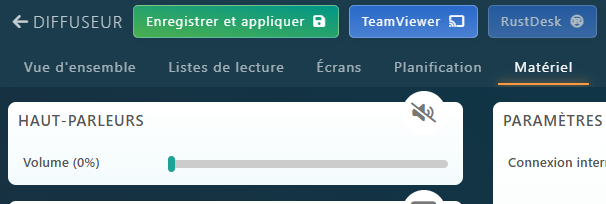Pour insérer un vidéo YouTube, allez dans la bibliothèque de contenu, et cliquez sur Nouveau Widget.
Si vous ne voyez pas le bouton, c’est que vous n’avez pas la permission, veuillez contacter votre gestionnaire de compte.
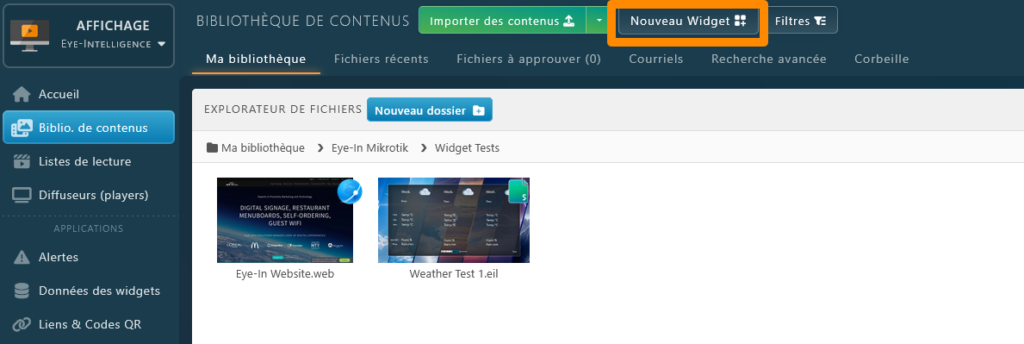
Sélectionnez YouTube
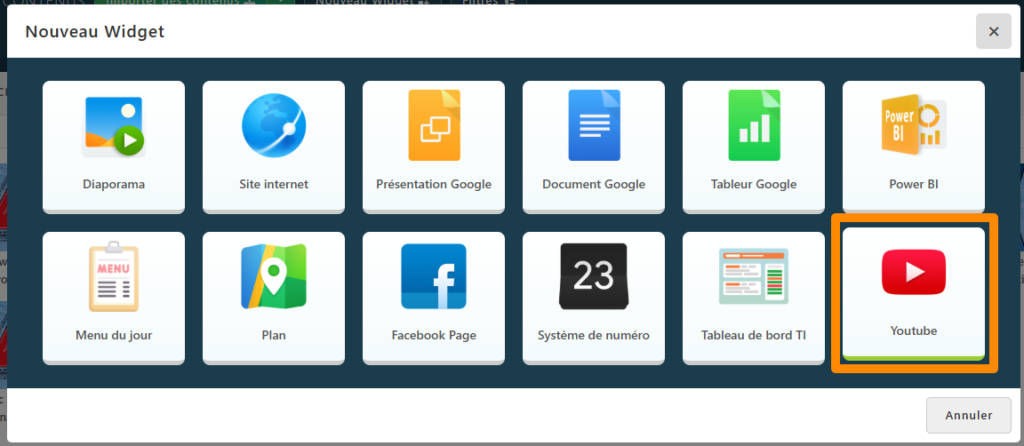
Ouvrez la vidéo que vous souhaitez sur YouTube, et copiez l’URL de la vidéo que vous souhaitez insérer (dans la barre d’url de votre navigateur)
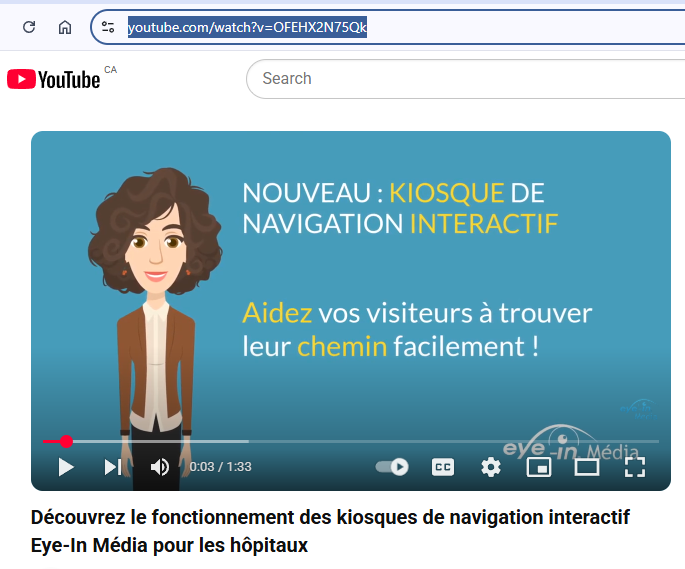
Collez ce lien dans la case URL de la vidéo et cliquez ailleurs pour charger la vidéo (le nom et la durée seront détectés automatiquement). Vous pouvez activer les sous-titre et / ou couper le son de la vidéo (voir la section ci-dessous pour activer le son). Puis cliquez sur Créer le widget.
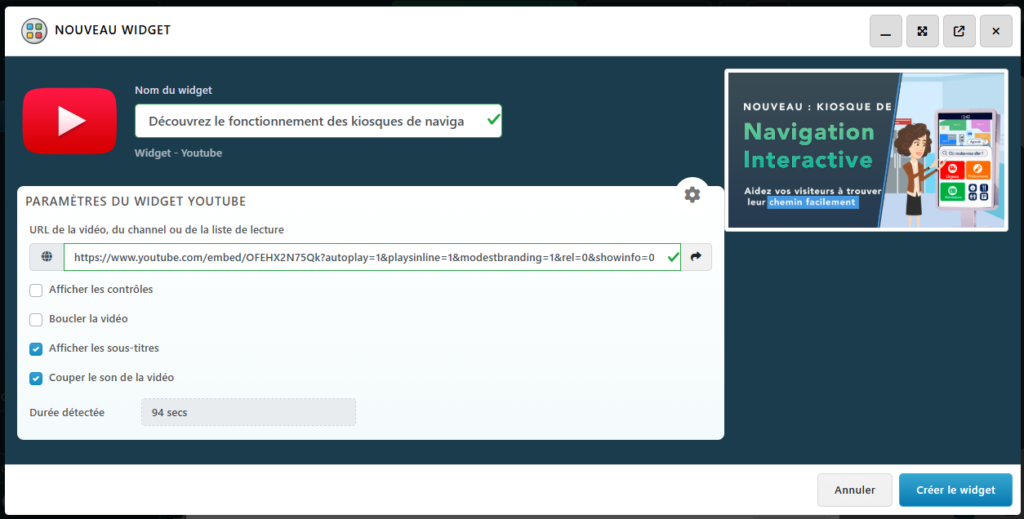
Si vous souhaitez que seule cette vidéo s’affiche (par exemple pour diffuser une game de hockey en direct au complet sans que les autres contenus s’affichent), vous pouvez mettre la priorité Forcé.
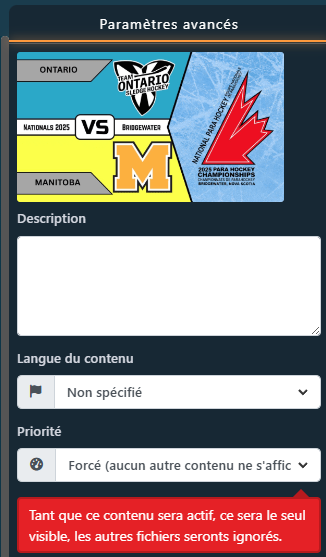
Vous pouvez maintenant configurer, planifier et ajouter cette vidéo dans une liste de lecture, comme n’importe quel type de contenu.
N’oubliez pas d’enregistrer vos modifications !
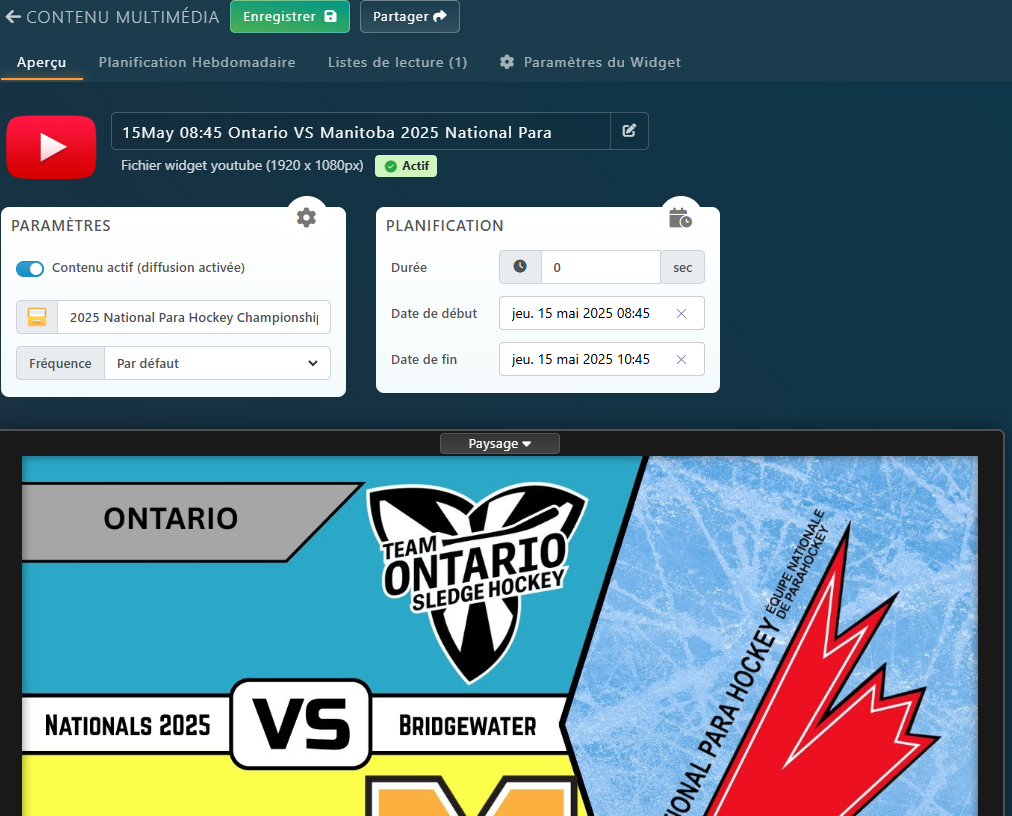
Activer le son d’un diffuseur
Par défaut, le son des diffuseur est coupé pour éviter des désagréments aux visiteurs et employés. Si vous souhaitez activer le son, ouvrez le diffuseur (player) et augmentez le volume dans l’onglet Matériel.
Attention : Le son nécessite un câblage permettant de faire passer l’image et le son (typiquement HDMI).